myfax网络传真机出厂时已附带一份安装说明及传真软件光盘,可将光盘内容复制至电脑中使用。
1、 请将myFAX软件保存至非系统分区的其他磁盘,并进行解压。
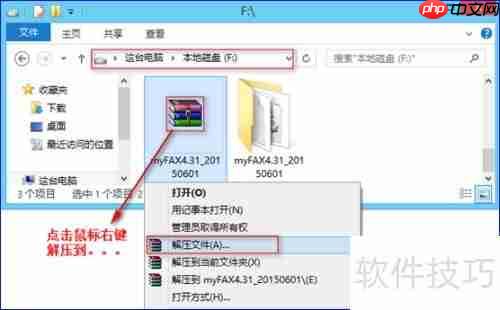
2、 解压完成后,运行myfax.exe程序,并创建桌面快捷方式。

3、 若传真机IP地址为192.168.1.199,请在登录界面将服务器IP更改为该地址,同时填写对应电脑的传真用户名与密码,并设置传真账户路径。
4、 网络传真机预设两个账号:管理员账号admin,密码123456;普通用户账号user,密码同样为123456。请注意,管理员账号仅用于管理用户和权限,不能用于发送传真,实际传真操作需使用user账号。

5、 设置完毕后点击服务器登录按钮,进入传真软件的发送界面。

6、 登录后的第一步是安装虚拟打印机。

7、 请点击开始安装。

修正说明:1,实现真正的软件开源。2,安装界面的美化3,真正实现栏目的递归无限极分类。4,后台添加幻灯片图片的管理,包括添加,修改,删除等。5,修正添加新闻的报错信息6,修正网站参数的logo上传问题7,修正产品图片的栏目无限极分类8,修正投票系统的只能单选问题9,添加生成静态页功能10,添加缓存功能特点和优势1. 基于B/S架构,通过本地电脑、局域网、互联网皆可使用,使得企业的管理与业务不受地域
 0
0


8、 出现如下提示则表示虚拟打印机已成功安装。
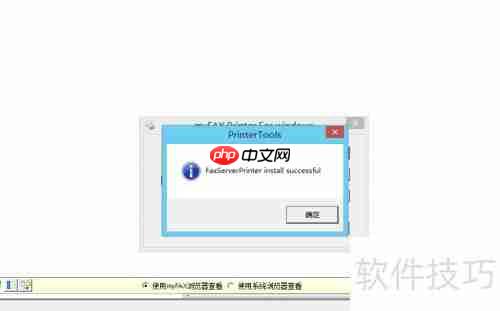
9、 安装完虚拟打印机驱动后,接下来添加部门及用户账号。

10、 部门与用户账号配置完成后,即可进行基本的传真收发操作。
11、 右键点击需要传真的文件,选择打印选项,并选取myfax虚拟打印驱动。

12、 输入传真号码及相关信息后,点击发送。

13、 发送传真后,请等待约十几秒,以便查看传真发送状态。
以上就是myFAX传真软件安装及使用指南的详细内容,更多请关注php中文网其它相关文章!

每个人都需要一台速度更快、更稳定的 PC。随着时间的推移,垃圾文件、旧注册表数据和不必要的后台进程会占用资源并降低性能。幸运的是,许多工具可以让 Windows 保持平稳运行。




Copyright 2014-2025 https://www.php.cn/ All Rights Reserved | php.cn | 湘ICP备2023035733号